Atualizado em July 2025: Pare de receber mensagens de erro que tornam seu sistema mais lento, utilizando nossa ferramenta de otimização. Faça o download agora neste link aqui.
- Faça o download e instale a ferramenta de reparo aqui..
- Deixe o software escanear seu computador.
- A ferramenta irá então reparar seu computador.
Process Closer
é, de certa forma, uma versão avançada e com um único recurso do Windows Task Manager, pois permite que os usuários finalizem os processos instantaneamente usando apenas o método ‘arrastar e soltar’. Esta ferramenta também notifica os usuários, se um processo que não responde é detectado e permite que você o mate instantaneamente.
Tabela de Conteúdos
Terminar programas usando Arrastar e Soltar
Atualizado: julho 2025.
Recomendamos que você tente usar esta nova ferramenta. Ele corrige uma ampla gama de erros do computador, bem como proteger contra coisas como perda de arquivos, malware, falhas de hardware e otimiza o seu PC para o máximo desempenho. Ele corrigiu o nosso PC mais rápido do que fazer isso manualmente:
- Etapa 1: download da ferramenta do reparo & do optimizer do PC (Windows 10, 8, 7, XP, Vista - certificado ouro de Microsoft).
- Etapa 2: Clique em Iniciar Scan para encontrar problemas no registro do Windows que possam estar causando problemas no PC.
- Clique em Reparar tudo para corrigir todos os problemas
Uma vez que você o tenha baixado e instalado, você terá que executá-lo manualmente, pois por padrão o Process Closer não será executado automaticamente em segundo plano uma vez que você tenha terminado a instalação. Então você terá que iniciar a aplicação pela primeira vez manualmente. Uma vez que a aplicação é iniciada, ela aparecerá na bandeja do sistema. Você pode então defini-la para Autostart with Windows. Esta ferramenta gratuita fica na bandeja do sistema com um ícone azul e branco mais um ícone, e pode ser trazida à vida apenas clicando nele.
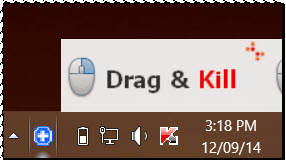
Para encerrar um programa, clique no ícone azul. A
Drag & Kill(Alaska)
será vista. Agora clique com o botão direito do mouse dentro desta janela e arraste-a e solte-a na janela do programa, que você deseja fechar. Você pode ser solicitado a confirmar, mas você pode alterar esta configuração.
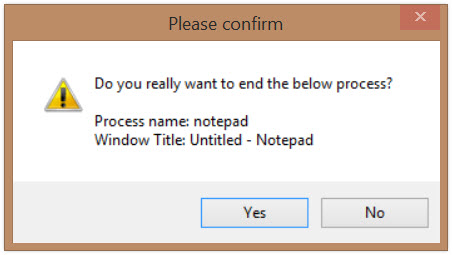
Se um programa que não responde for detectado, uma janela separada ‘Não responde processo detectado’ aparece no lado inferior direito. Todos os programas arrastados para esta janela serão mortos instantaneamente.
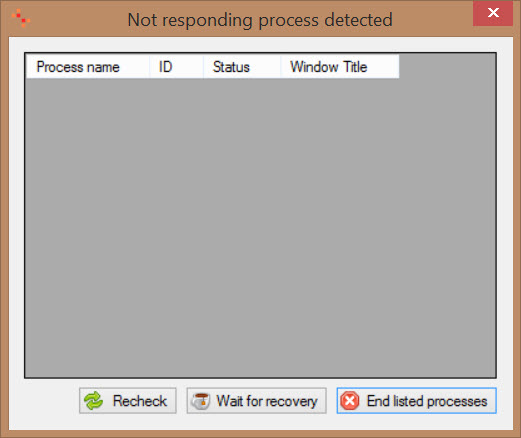
Clicar com o botão direito do mouse no ícone apresentará as seguintes opções para você.
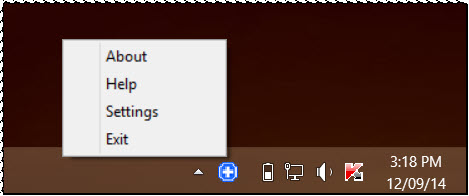
Selecionar Configurações abrirá a caixa Configurações, onde você pode configurá-la para atender às suas necessidades.
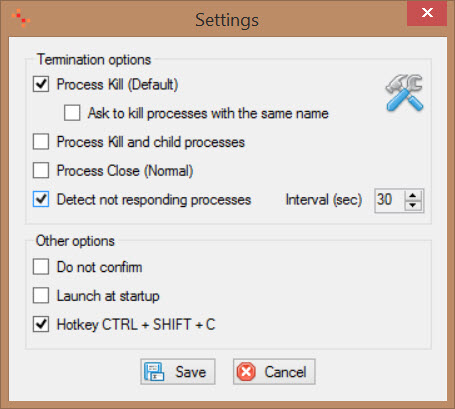
Características:
- Arraste e solte programas que não respondem para matá-los instantaneamente
- Mata Processos de matança, bem como processos infantis
- O intervalo de tempo de detecção para não responder a processos pode ser personalizado.
- Oferece a capacidade de Autostart
- Teclas de atalho do teclado podem ser ativadas.
A aplicação é projetada para o usuário de poder que muitas vezes trabalha em muitas aplicações ao mesmo tempo. Se devido a problemas de alocação de memória no nível do kernel, o sistema operacional congela uma janela do programa, então o Process Closer permitirá que você a termine instantaneamente.
Os usuários de Windows podem gostar desta forma de fechar programas, considerando o fato de que, para fechar aplicativos da Windows Store, você tem que arrastá-los e soltá-los na parte inferior da tela. Usando esta ferramenta, você pode usar o método de arrastar e soltar para terminá-los.
Process Closer download gratuito
Você pode baixar o Process Closer de
aqui
. Ele está disponível para download gratuito e pode ser usado para fins privados e comerciais e é executado no Windows 10/8/7. Requer Microsoft .NET Framework 4.
RECOMENDADO: Clique aqui para solucionar erros do Windows e otimizar o desempenho do sistema
O autor, Caua, adora usar seus talentos aprendidos para escrever software como um hobby. Ele também gosta de brincar com o Photoshop e é um apaixonado por Windows, Software, Gadgets & Tech. Lee estudou Visual Basic, C+++ e Networking.
